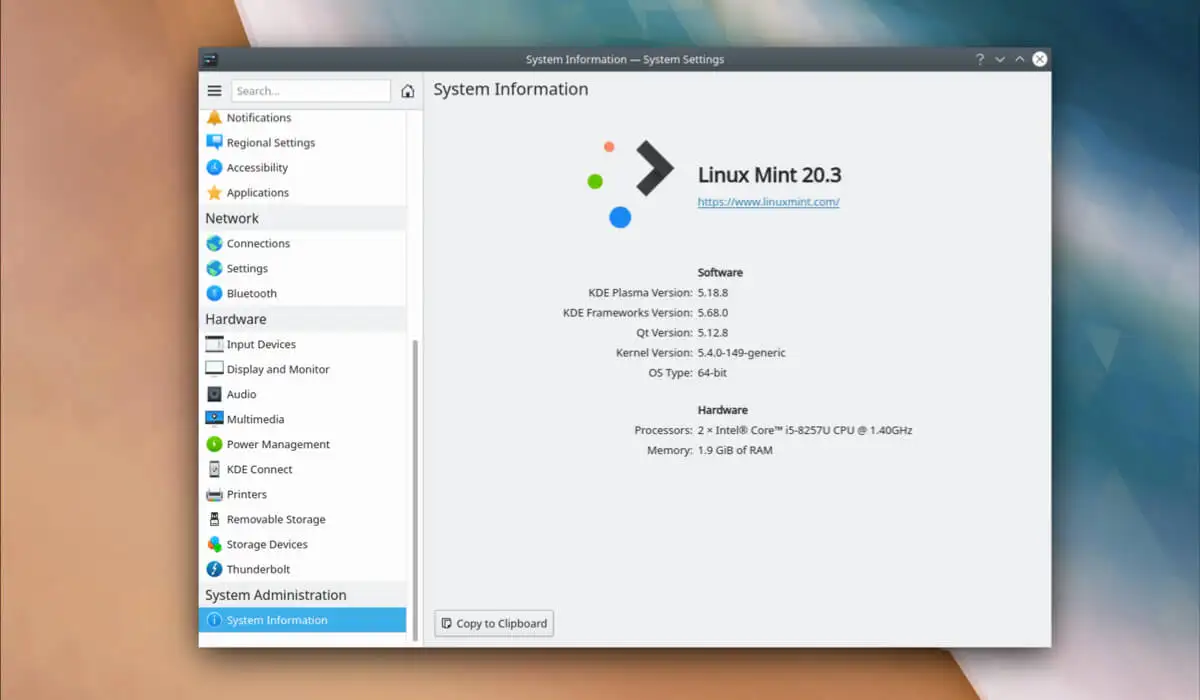Diskpart är ett verktyg som kan användas för att hantera dina diskar, men på senare tid har vi märkt att det inte kan känna igen nyligen tillagda SSD:er eller hårddiskar. Vi kan se modellnumret och allt i BIOS men när du anropar Diskpart saknas enheten. Så i det här inlägget ska vi se vad du kan göra omDiskpart känner inte igen SSD.
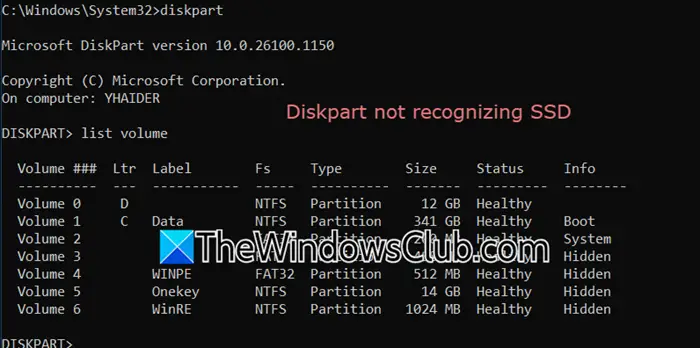
Om Diskpart inte känner igen SSD, försök att ansluta din enhet till en annan dator och se om det hjälper. Om det inte fungerade kan du följa stegen nedan.
- Koppla ur och koppla tillbaka enheten
- Testa en ny SATA-kabel
- Kontrollera diskens hälsa
- Avinstallera drivrutinen och installera den sedan igen
- Ställ in SATA Mode till AHCI
- Återställ ditt BIOS
Låt oss prata om dem i detalj.
1] Koppla ur och koppla tillbaka enheten
Först och främst ska vi koppla ur SSD-enheten från datorn och sedan koppla in den igen. Ibland kan detta kännas lite överflödigt men det finns en möjlighet att på grund av ett fel är det bara din BIOS som kan känna igen SSD:n och inte diskdelen. Om du har installerat en integrerad SSD och inte är insatt i hårdvaran, rådfråga en expert om hur du tar bort enheten och kopplar tillbaka den.
2] Prova en ny SATA-kabel
Du kan också köpa en ny SATA-kabel och ansluta din enhet till den. Om du inte är säker på om det är fel på kabeln, låna den av någon innan du lägger pengar på den. Om det inte löser problemet att byta kabel, gå vidare till nästa lösning.
3] Kontrollera diskens hälsa
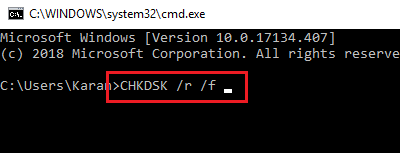
Därefter måste du kontrollera diskens hälsa och se om kommandot Kontrollera disk kan upptäcka vissa problem och lösa dem. För att göra detta behöver du en fungerande dator, så om du inte kan starta upp din maskin, ta tag i din väns maskin för att köra dessa kommandon. När du har det, följ stegen nedan för att göra detsamma.
- Först och främst måste du
- Gå nu tillReparera din dator > Felsökning > Avancerade alternativ.
- Du måste sedan väljaKommandotolken.
- Slutligen, kör följande kommando.
Chkdsk /r /f
Låt den skanna din enhet och reparera den. När det är klart kommer ditt problem att lösas.
4] Avinstallera drivrutinen och installera den sedan igen
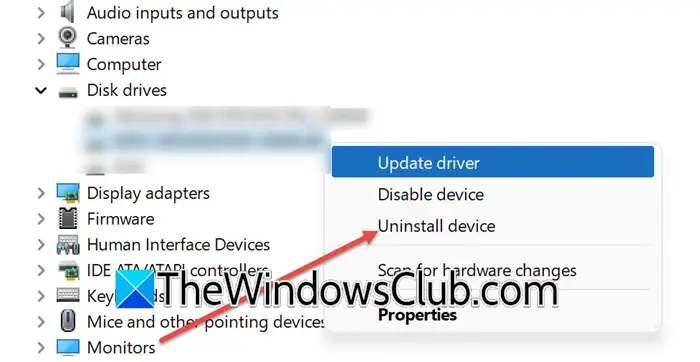
Om du kan starta upp i Windows och enheten är synlig i Enhetshanteraren, men diskdelen kan ta reda på det, försök att avinstallera enheten och sedan installera tillbaka den. För att göra det, följ stegen som nämns nedan.
- Koppla ur den nya SSD:n.
- ÖppnaEnhetshanteraren.
- ExpanderaDiskenheter,högerklicka på enheten och välj sedanAvinstallera enheten.
- Välj nu Avinstallera igen för att bekräfta ditt beslut.
- Anslut sedan enheten igen och se om enheten är korrekt installerad.
- Om enheten inte är installerad i Enhetshanteraren högerklickar du påDiskenheter,och väljSök efter hårdvaruändringar.
Öppna slutligen Diskpart och kontrollera om den nya enheten upptäcks.
5] Ställ in SATA Mode till AHCI
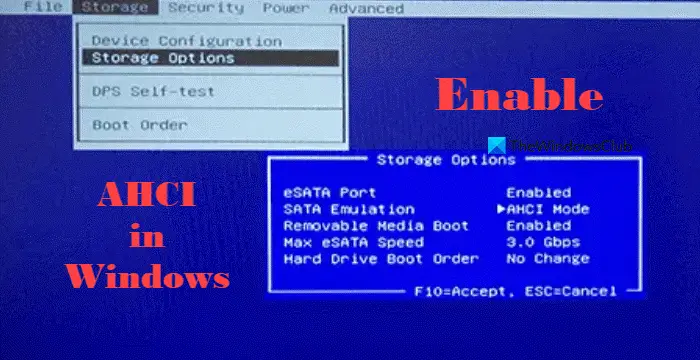
Därefter måste vi kontrollera SATA-läget i BIOS och se till att det är inställt på AHCI. AHCI-läget (Advanced Host Controller Interface) är en hårdvarumekanism som tillåter programvara att kommunicera med Serial ATA (SATA)-enheter, som hårddiskar och SSD:er. Det finns en möjlighet att SATA-läget är inställt på RAID, därför kan du inte se enheten i Diskpart. För att lösa det här problemet måste du följa stegen nedan.
- Starta i BIOS.
- Leta nu efterSATA-konfigurationellerLagringskonfiguration,det kan vara underMain, Advanced,ellerKängaflik.
- Du måste sedan ställa in SATA-kontrollläget till AHCI.
- Kontrollera att SATA-porten som din SSD är ansluten till är aktiverad. Ibland kan vissa SATA-portar vara inaktiverade i BIOS.
- Slutligen, spara och avsluta.
När du är klar, kontrollera om problemet är löst.
Läsa:
6] Återställ ditt BIOS
Om inget fungerar är vår sista utväg attoch se om det hjälper.
Vi hoppas att det kommer att kunna lösa ditt problem med de lösningar som nämns i det här inlägget.
Läsa:
Varför upptäcks inte min nya SSD?
Om din nya SSD inte upptäcks, prova att kontrollera anslutningarna, initiera SSD:n i Diskhantering, uppdatera drivrutiner, se till att SATA-läget i BIOS är inställt på AHCI och prova en annan port eller kabel. Du kan också köra maskinvarufelsökaren, kontrollera diskens hälsa med kommandot Kontrollera disk och återställa BIOS om det behövs. Om dessa steg inte fungerar kan SSD:n vara felaktig och du kan behöva kontakta tillverkaren för att få hjälp.
Läsa:
Hur fixar jag en oupptäckt SSD?
Om din SSD inte upptäcks, försök att ansluta den till ett annat system och se om det hjälper. Dessutom bör du kontrollera din SATA-kabel, om den har fungerat fel kommer SSD inte att fungera.
Läsa:

![Deepseek Registrering fungerar inte: Registrering kan vara upptagen [fix]](https://elsefix.com/tech/tejana/wp-content/uploads/2025/01/DeepSeek-Registration-not-working.webp)